ใน Windows 11 คุณสามารถฟอร์แมตฮาร์ดไดรฟ์ภายในหรือภายนอกได้หลายวิธี และในคู่มือนี้ คุณจะได้เรียนรู้วิธี เมื่อเชื่อมต่อฮาร์ดไดรฟ์ใหม่ ทางที่ดีควรล้างข้อมูลทั้งหมดและใช้ระบบไฟล์เพื่อให้ระบบปฏิบัติการอ่านและเขียนข้อมูลได้ หากคุณวางแผนที่จะเลิกใช้ไดรฟ์จัดเก็บ คุณอาจต้องการฟอร์แมตไดรฟ์เพื่อลบไฟล์ของคุณเพื่อป้องกันไม่ให้คนสอดรู้สอดเห็นเข้าถึงข้อมูลของคุณ นอกจากนี้ ความสามารถในการฟอร์แมตไดรฟ์บน Windows 11 สามารถช่วยแก้ไขข้อผิดพลาดและปัญหาเชิงตรรกะอื่นๆ ได้
แม้ว่าจะดูเป็นกระบวนการที่น่าเบื่อ แต่ก็ไม่เป็นเช่นนั้น และ Windows 11 มีหลายวิธีในการฟอร์แมตไดรฟ์โดยใช้ แอปการตั้งค่า, File Explorer, การจัดการดิสก์, พรอมต์คำสั่ง และ PowerShell
ในคู่มือนี้ คุณจะได้เรียนรู้วิธีต่างๆ ในการฟอร์แมตฮาร์ดไดรฟ์ภายในหรือ USB ฮาร์ดไดรฟ์ภายนอกใน Windows 11
ฟอร์แมตฮาร์ดไดรฟ์ใน Windows 11 จากการตั้งค่า
ใน Windows 11 ขึ้นอยู่กับว่า HDD หรือ SSD มีพาร์ติชั่นอยู่แล้วหรือไม่ ขั้นตอนการจัดรูปแบบจะแตกต่างกันเล็กน้อย
ฟอร์แมตไดรฟ์ด้วยพาร์ติชั่นที่มีอยู่
หากต้องการฟอร์แมตไดรฟ์ภายในหรือภายนอกด้วยพาร์ติชั่นที่มีอยู่บน Windows 11 ให้ใช้ขั้นตอนเหล่านี้:
เปิด การตั้งค่า.
p>
คลิกที่ ระบบ
คลิกแท็บ ที่เก็บข้อมูล
คลิกที่ “ที่เก็บข้อมูลขั้นสูง การตั้งค่า”
คลิกที่ “ดิสก์ & โวลู mes” การตั้งค่า
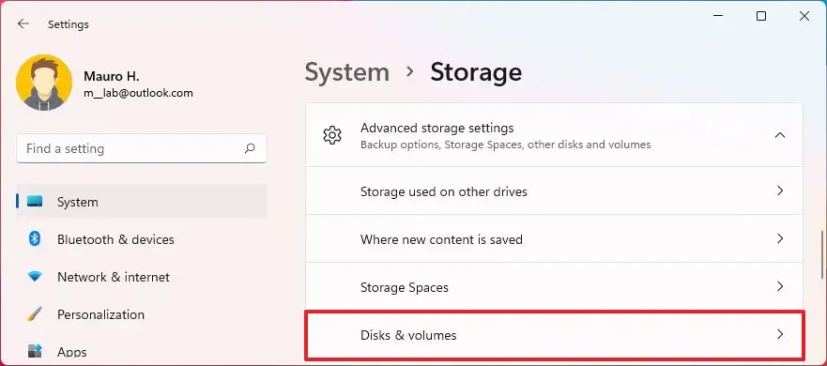
เลือกฮาร์ดไดรฟ์จากรายการ
คลิกที่ คุณสมบัติ ปุ่ม
คลิกปุ่มรูปแบบ
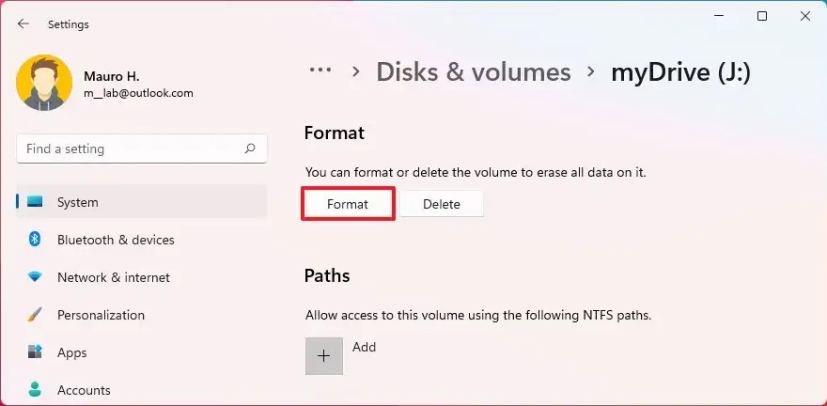
ยืนยันป้ายกำกับสำหรับไดรฟ์
ใช้การตั้งค่า”ระบบไฟล์”และเลือกตัวเลือก NTFS
หมายเหตุด่วน: คุณยังสามารถใช้ระบบไฟล์ FAT32 ได้ แต่หากคุณใช้ไดรฟ์เฉพาะบน Windows ขอแนะนำให้ใช้ NTFS
(ไม่บังคับ) เลือกตัวเลือก “เปิดใช้งานการบีบอัดไฟล์และโฟลเดอร์” เพื่อประหยัดพื้นที่เมื่อจัดเก็บไฟล์
หมายเหตุด่วน: เว้นแต่คุณจะจัดเก็บไฟล์ที่ จะได้รับประโยชน์จากการบีบอัด คุณไม่จำเป็นต้องเปิดใช้งานคุณลักษณะนี้
คลิกตัวเลือก รูปแบบ
เมื่อคุณทำตามขั้นตอนเสร็จสิ้น Windows 11 จะฟอร์แมตไดรฟ์และ ทำให้ใช้งานได้ผ่าน File Explorer
ฟอร์แมตไดรฟ์ด้วยพาร์ติชั่น
ในการฟอร์แมตไดรฟ์ใหม่โดยไม่มีพาร์ติชั่น ให้ใช้ขั้นตอนเหล่านี้:
เปิด การตั้งค่า
@media เฉพาะหน้าจอและ (min-width: 0px) และ (min-height: 0px) { div[id^=”bsa-zone_1659356193270-5_123456″] { min-width: 300px; ความสูงขั้นต่ำ: 250px; } } หน้าจอ @media เท่านั้นและ (ความกว้างขั้นต่ำ: 640px) และ (ความสูงขั้นต่ำ: 0px) { div[id^=”bsa-zone_1659356193270-5_123456″] { ความกว้างขั้นต่ำ: 120px; ขั้นต่ำ-height: 600px; } }
คลิกที่ System
คลิกที่แท็บ Storage
คลิกที่ <แข็งแกร่ง>“ขั้นสูง การตั้งค่าที่เก็บข้อมูล”
คลิกการตั้งค่า “ดิสก์และโวลุ่ม”
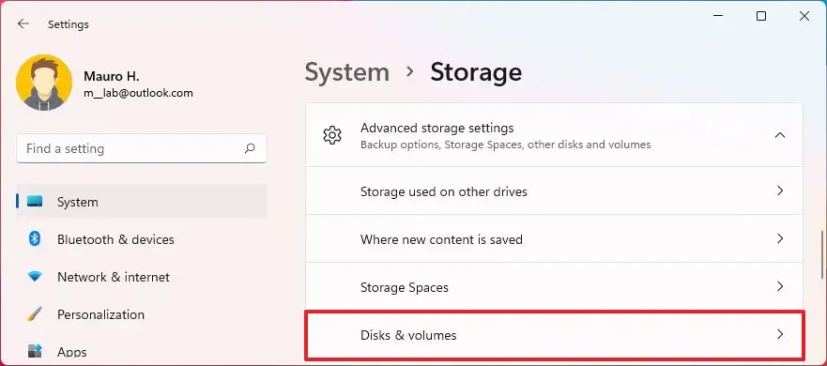
เลือกฮาร์ดไดรฟ์
เลือกพื้นที่ “ไม่ได้จัดสรร” แล้วคลิกปุ่ม สร้างระดับเสียง
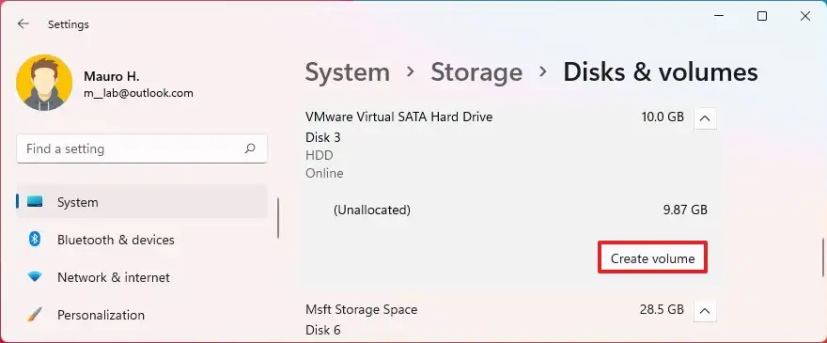
ในการตั้งค่า”ป้ายกำกับ”ให้ยืนยันป้ายกำกับสำหรับไดรฟ์
ในการตั้งค่า”อักษรระบุไดรฟ์”ให้เลือกอักษรระบุไดรฟ์เพื่อให้ใช้งานได้ใน File Explorer
p>
ในการตั้งค่า”ระบบไฟล์”ให้เลือกตัวเลือก NTFS
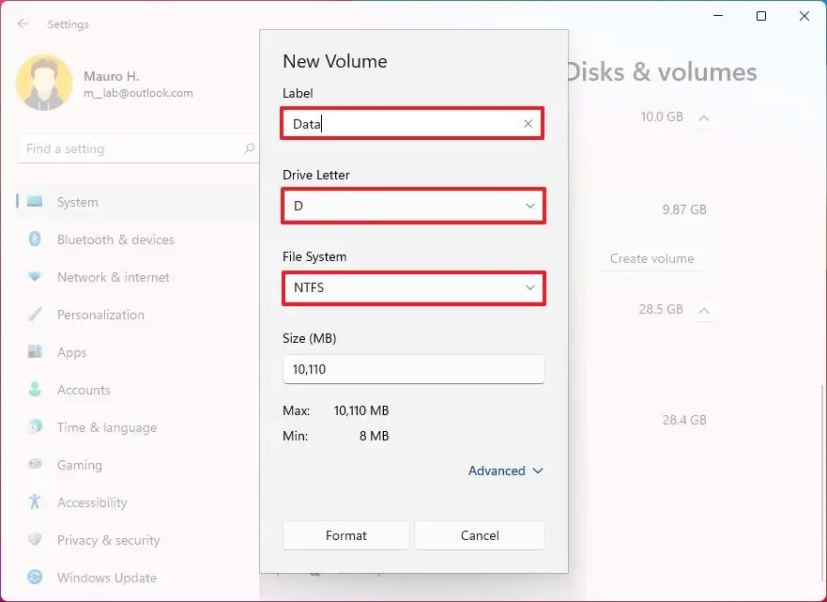
(ไม่บังคับ) ในการตั้งค่า”ขนาด”ให้ระบุพื้นที่จัดเก็บที่จะกำหนดให้กับไดรฟ์
(ไม่บังคับ) คลิกที่ ขั้นสูง
ทำเครื่องหมายที่ตัวเลือก “ดำเนินการรูปแบบด่วน” (หากคุณไม่เลือกตัวเลือกนี้ การดำเนินการอาจใช้เวลานาน)
(ไม่บังคับ) ทำเครื่องหมายที่ตัวเลือก “เปิดใช้งานการบีบอัดไฟล์และโฟลเดอร์” เพื่อประหยัดพื้นที่เมื่อ จัดเก็บไฟล์
คลิกตัวเลือก รูปแบบ
หลังจากที่คุณทำตามขั้นตอนเสร็จแล้ว พาร์ติชันใหม่จะถูกสร้างขึ้นและจัดรูปแบบโดยใช้การตั้งค่าที่ระบุ
p>
ฟอร์แมตฮาร์ดไดรฟ์ใน Windows 11 จาก File Explorer
ในการฟอร์แมตไดรฟ์ภายในหรือ USB ผ่าน File Explorer ให้ใช้ขั้นตอนเหล่านี้:
เปิด File Explorer.
คลิกที่ พีซีเครื่องนี้ จากบานหน้าต่างนำทางด้านซ้าย
ในส่วน”อุปกรณ์และไดรฟ์”ให้คลิกขวาที่ไดรฟ์ แล้วเลือกตัวเลือกรูปแบบ
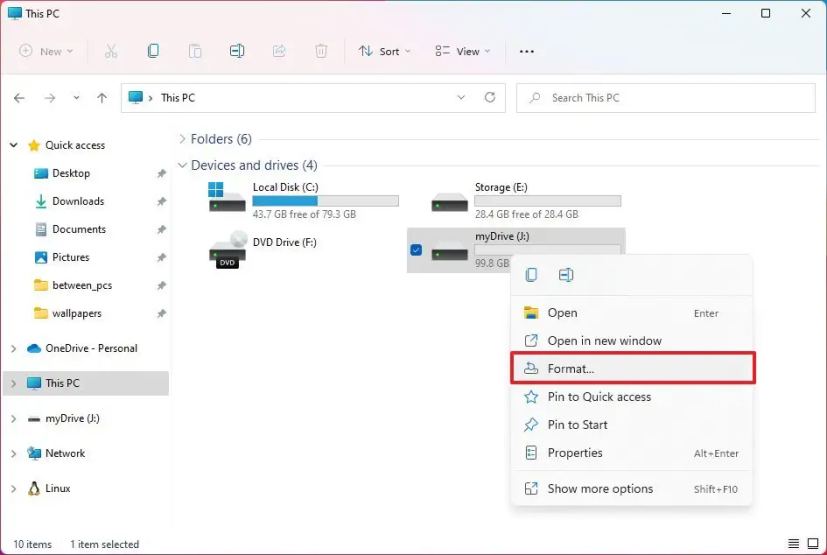
ในการตั้งค่า”ระบบไฟล์”เลือก NTFS เลือก อิออน
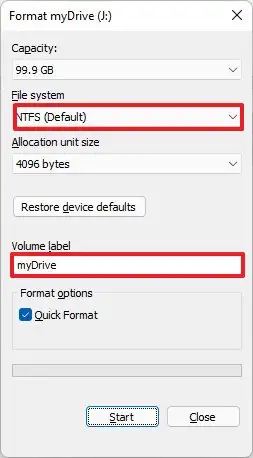
ในการตั้งค่า “Volume label”ให้ยืนยันชื่อไดรฟ์
ตรวจสอบ รูปแบบด่วน
strong> ตัวเลือก
คลิกปุ่ม เริ่ม
เมื่อคุณทำตามขั้นตอนเสร็จแล้ว ไดรฟ์จะพร้อมใช้งานใน File Explorer
หากฮาร์ดไดรฟ์ไม่มีพาร์ติชั่นหรืออักษรระบุไดรฟ์ ก็จะไม่ปรากฏใน File Explorer ในกรณีนี้ คุณสามารถใช้การตั้งค่า “ดิสก์และโวลุ่ม” ใหม่หรือยูทิลิตี้ “การจัดการดิสก์” แบบเดิมเพื่อฟอร์แมตที่จัดเก็บข้อมูลได้
ฟอร์แมตฮาร์ดไดรฟ์ใน Windows 11 จากการจัดการดิสก์
คุณสามารถฟอร์แมตไดรฟ์โดยมีหรือไม่มีพาร์ติชั่นโดยใช้ยูทิลิตี้การจัดการดิสก์รุ่นเก่า
ฟอร์แมตไดรฟ์ที่มีพาร์ติชั่น
ในการฟอร์แมตฮาร์ดไดรฟ์ที่มีพาร์ติชั่นที่มีอยู่ด้วยการจัดการดิสก์ ให้ใช้ ขั้นตอนเหล่านี้:
เปิด เริ่ม
ค้นหา การจัดการดิสก์ และคลิกผลลัพธ์ด้านบนสุดเพื่อเปิดแอป
p>
คลิกขวาที่ไดรฟ์แล้วเลือกตัวเลือก รูปแบบ
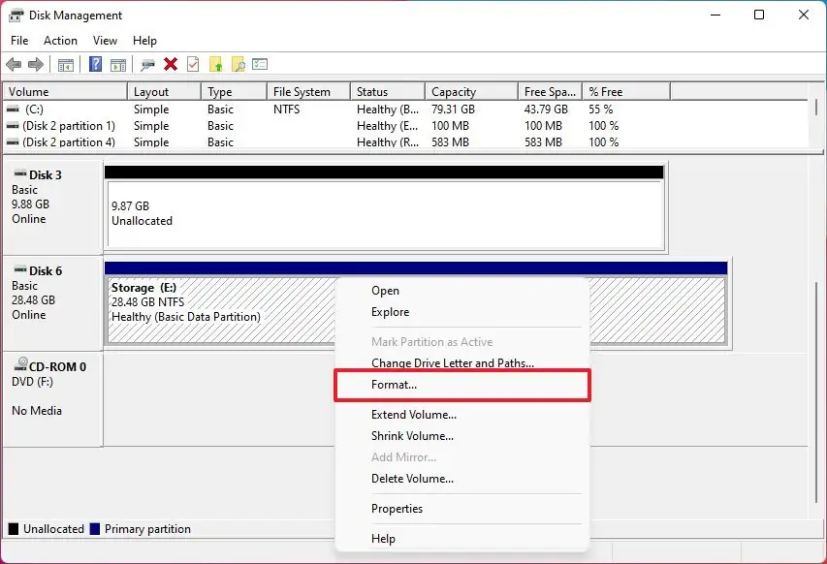
ใน “Volume label”ให้ยืนยันชื่อไดรฟ์
ในการตั้งค่า”ระบบไฟล์”ให้เลือกตัวเลือก NTFS
เลือกตัวเลือก จัดรูปแบบด่วน
(ไม่บังคับ) ทำเครื่องหมายที่ตัวเลือก “เปิดใช้งานการบีบอัดไฟล์และโฟลเดอร์” เพื่อประหยัดพื้นที่เมื่อจัดเก็บไฟล์
คลิกปุ่ม ตกลง
หลังจากที่คุณทำตามขั้นตอนเสร็จสิ้น พาร์ติชั่นที่มีอยู่ (หรือที่เรียกว่าโวลุ่ม) จะถูกจัดรูปแบบใหม่โดยลบ ข้อมูลก่อนหน้า
ฟอร์แมตไดรฟ์ที่ไม่มีพาร์ติชั่น
หากไดรฟ์ไม่มีพาร์ติชั่น ให้ใช้ขั้นตอน:
เปิด เริ่ม.
ค้นหา การจัดการดิสก์ และคลิกผลลัพธ์ด้านบนสุดเพื่อเปิดแอป
คลิกขวาที่ไดรฟ์และเลือก “ใหม่ ตัวเลือกปริมาณอย่างง่าย”
คลิกปุ่ม ถัดไป
(ไม่บังคับ) ระบุจำนวนที่เก็บข้อมูลที่จะกำหนดให้กับไดรฟ์
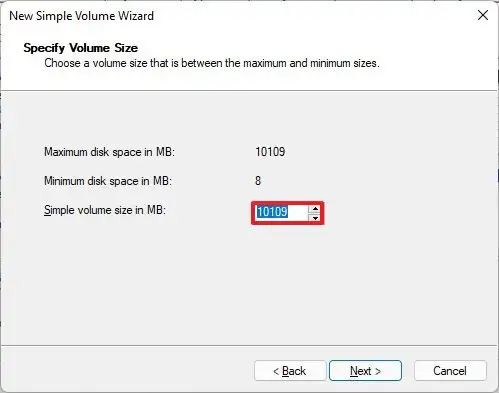
คลิกปุ่ม ถัดไป
เลือก “กำหนดไดรเวอร์ต่อไปนี้”
strong> และเลือกตัวอักษรสำหรับไดรฟ์
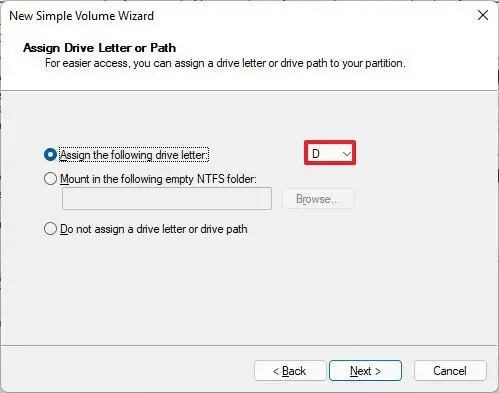
คลิกปุ่ม ถัดไป
เลือก “ฟอร์แมตโวลุ่มนี้ด้วยการตั้งค่าต่อไปนี้”
ในการตั้งค่า “ระบบไฟล์”ให้เลือกตัวเลือก NTFS
ในการตั้งค่า “Volume label”ให้ยืนยันชื่อไดรฟ์
ตรวจสอบ “ดำเนินการรูปแบบด่วน” ตัวเลือก
คลิกปุ่ม ถัดไป
คลิกปุ่มเสร็จสิ้น ปุ่ม
เมื่อคุณทำตามขั้นตอนเสร็จแล้ว เครื่องมือจะสร้างพาร์ติชันและฟอร์แมตโดยใช้ระบบไฟล์ที่ระบุ
ฟอร์แมตฮาร์ดไดรฟ์ใน Windows 11 จากพรอมต์คำสั่ง
ในการฟอร์แมตไดรฟ์ด้วยเครื่องมือบรรทัดคำสั่ง Diskpart ให้ใช้ขั้นตอนเหล่านี้:
เปิด เริ่ม
ค้นหา Command แจ้ง คลิกขวาที่ผลลัพธ์ด้านบน แล้วเลือกตัวเลือก เรียกใช้ในฐานะผู้ดูแลระบบ
พิมพ์คำสั่งต่อไปนี้เพื่อเปิด Diskpart แล้วกด Enter strong>:
diskpart
พิมพ์คำสั่งต่อไปนี้เพื่อกำหนดไดรฟ์ที่จะฟอร์แมต แล้วกด Enter:
list disk
พิมพ์คำสั่งต่อไปนี้เพื่อเลือก ที่เก็บข้อมูลแล้วกด Enter:
เลือกดิสก์ 3
ในคำสั่ง ให้แทนที่ “3″ ด้วยหมายเลขแฟลชไดรฟ์ที่คุณต้องการใช้
พิมพ์คำสั่งต่อไปนี้เพื่อลบทุกอย่างออกจากธัมบ์ไดรฟ์ USB แล้วกด Enter:
clean 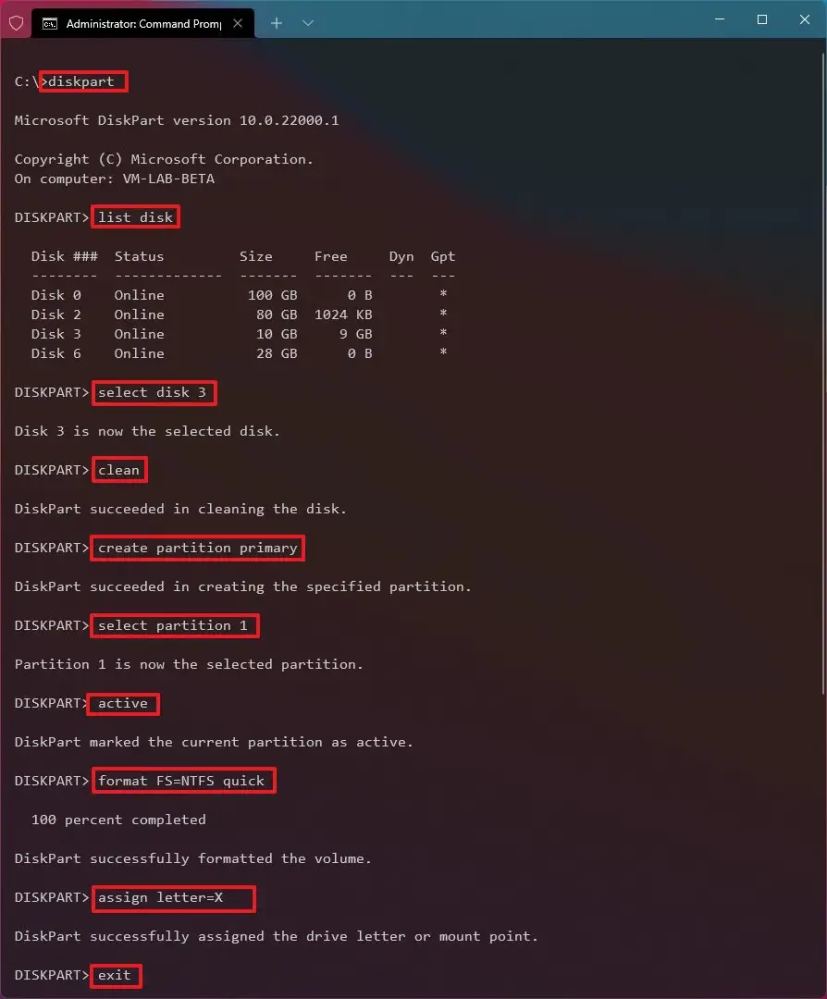
พิมพ์คำสั่งต่อไปนี้เพื่อสร้างพาร์ติชั่นหลัก แล้วกด Enter:
สร้างพาร์ติชั่นหลัก
พิมพ์คำสั่งต่อไปนี้เพื่อเลือกพาร์ติชั่นใหม่และกด Enter:
เลือกพาร์ติชั่น 1
พิมพ์คำสั่งต่อไปนี้เพื่อทำให้พาร์ติชั่นที่เลือกใช้งานได้ และกด Enter:
ใช้งาน
พิมพ์คำสั่งต่อไปนี้เพื่อทำให้ฮาร์ดไดร์ฟ บูตได้และกด Enter:
รูปแบบ FS=NTFS ด่วน
พิมพ์คำสั่งต่อไปนี้เพื่อกำหนดโวลุ่ม และอักษรระบุไดรฟ์สำหรับแฟลชไดรฟ์ USB แล้วกด Enter:
assign letter=X
ในคำสั่ง ให้เปลี่ยน “X”สำหรับตัวอักษรที่มีที่คุณต้องการใช้
p>
พิมพ์คำสั่งต่อไปนี้เพื่อออกจากเครื่องมือแล้วกด Enter:
ออก
หลังจากทำตามขั้นตอนทั้งหมดแล้ว ไดรฟ์จะถูกลบ ฟอร์แมต และติดตั้งตามที่ระบุ อักษรระบุไดรฟ์
ฟอร์แมตฮาร์ดไดรฟ์ใน Windows 11 จาก PowerShell
ในการฟอร์แมตฮาร์ดไดรฟ์ด้วยคำสั่ง PowerShell ใน Windows 11 ให้ใช้ขั้นตอน:
เปิด เริ่ม
ค้นหา PowerShell คลิกขวาที่ผลลัพธ์ แล้วเลือกตัวเลือก เรียกใช้ในฐานะผู้ดูแลระบบ
พิมพ์คำสั่งต่อไปนี้เพื่อระบุไดรฟ์ที่จะซ่อมแซม แล้วกด Enter:
Get-Disk
พิมพ์คำสั่งต่อไปนี้เพื่อล้างข้อมูลไดรฟ์ใน Windows 11 แล้วกด Enter:
Get-Disk 3 | Clear-Disk-RemoveData
ในคำสั่งด้านบน ให้เปลี่ยน “3″ ด้วยหมายเลขดิสก์ของไดรฟ์ที่คุณต้องการฟอร์แมต (ดู ขั้นตอนที่ 3) หากคุณ ระบุหมายเลขไม่ถูกต้อง คุณสามารถล้างไดรฟ์ที่ไม่ถูกต้องทำให้ข้อมูลสูญหายได้
พิมพ์ A เพื่อยืนยันว่าคุณต้องการล้างข้อมูลในไดรฟ์ที่ระบุและกด Enter
พิมพ์คำสั่งต่อไปนี้เพื่อเริ่มต้นดิสก์ด้วยรูปแบบพาร์ติชั่น GUID Partition Table (GPT) ที่เป็นค่าเริ่มต้น แล้วกด Enter:
Initialize-Disk-Number 3
ในคำสั่งด้านบน ให้เปลี่ยน “3″ ด้วยหมายเลขดิสก์ของไดรฟ์ที่คุณต้องการฟอร์แมต (ดู ขั้นตอนที่ 3)
ข้อสำคัญ: แม้ว่าจะแนะนำให้ใช้แบบแผนพาร์ติชัน GPT หากจำเป็น คุณสามารถใช้รูปแบบ Master Boot Record (MBR) โดยใช้คำสั่งนี้: Initialize-ดิสก์-หมายเลข 1-PartitionStyle MBR
พิมพ์คำสั่งต่อไปนี้เพื่อจัดรูปแบบและสร้างพาร์ติชันใหม่บนไดรฟ์ แล้วกด Enter:
New-Partition-DiskNumber 3-UseMaximumSize | Format-Volume-FileSystem NTFS-NewFileSystemLabel myDrive
ในคำสั่งด้านบน ให้เปลี่ยน “3″ด้วยหมายเลขดิสก์ของไดรฟ์ที่คุณต้องการฟอร์แมตใน Windows 11 และ “myDrive” ที่มีชื่อที่จะใช้สำหรับที่เก็บข้อมูล
พิมพ์คำสั่งต่อไปนี้เพื่อกำหนดอักษรชื่อไดรฟ์ให้กับดิสก์ไดรฟ์แล้วกด Enter:
Get-Partition-DiskNumber 3 | Set-Partition-NewDriveLetter H
ในคำสั่งด้านบน ให้เปลี่ยน “3″ ด้วยหมายเลขดิสก์ของไดรฟ์ที่คุณต้องการฟอร์แมตและ “H” พร้อมจดหมายมอบหมายให้จัดเก็บ หากคุณได้รับข้อความแสดงข้อผิดพลาด “Set-Partition: เส้นทางการเข้าถึงที่ร้องขอถูกใช้แล้ว” ให้เรียกใช้คำสั่งอีกครั้งหรือระบุอักษรระบุไดรฟ์อื่น
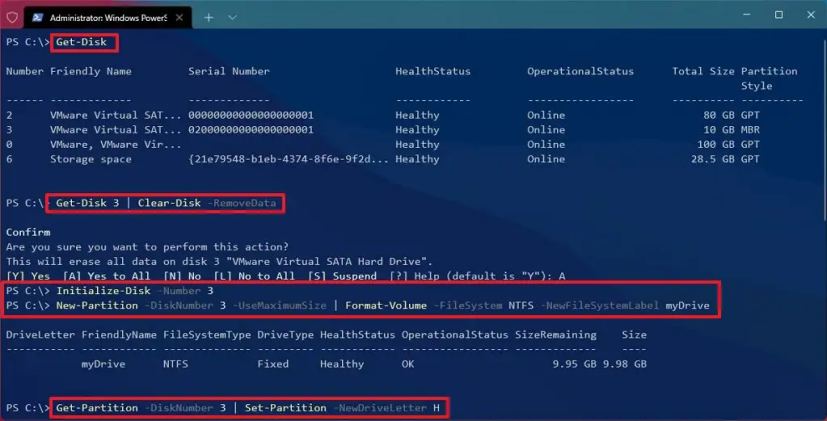
เมื่อคุณทำตามขั้นตอนเสร็จแล้ว คำสั่ง PowerShell จะลบพาร์ติชันปัจจุบันและสร้างพาร์ติชั่นใหม่ด้วยระบบไฟล์และอักษรระบุไดรฟ์ที่คุณระบุ
หน้าจอ @media เท่านั้นและ (min-width: 0px) และ (min-height: 0px) { div[id^=”bsa-zone_1659356403005-2_123456″] { min-width: 300px; min-height: 250px; } } @media only screen and ( min-width: 640px) และ (min-height: 0px) { div[id^=”bsa-zone_1659356403005-2_123456″] { min-width: 300px; min-height: 250px; } }